Démarrez avec Expensya Next, notre nouvelle application mobile
Découvrez la nouvelle application Expensya ! Nos équipes ont entièrement reconstruit l'application mobile Expensya pour vous offrir une expérience plus lumineuse, rapide et intelligente que jamais auparavant. Profitez d'un nouveau look et d'un parcours intuitif.
Alors, prêt pour une nouvelle expérience ? Ne manquez pas la nouvelle application mobile et plongez dans l‘ère du Smart Spend! 👇
Nouvelle Application Mobile Expensya : Quoi de neuf ?
Avec Expensya, la gestion des dépenses et des remboursements n'a jamais été aussi facile. Nos nouvelles fonctionnalités donneront un sérieux coup de pouce à votre expérience mobile:
- Soumission rapide des notes de frais : Prenez une photo du reçu, soumettez la dépense, c'est fini ! Rien de plus simple.
- Processus d'approbation : Les managers peuvent examiner et approuver tout élément soumis par les employés - notes, budgets... assurant une synchronisation parfaite !
- Gestion de la carte Expensya : Gérer les budgets, payer via l'application et recevez des notifications de transaction - le tout en temps réel !
- Portefeuilles numériques (Wallets) : Notre nouvelle application est désormais synchronisée avec Google Pay et Apple Pay pour des transactions plus rapides et sécurisées. Un simple clic, et votre paiement est fait.
- [Bientôt] Notifications instantanées : Restez informé en temps réel grâce aux mises à jour instantanées sur l'état des dépenses, les approbations de budget et les nouvelles importantes du tenant.
Alors, qu'attendez-vous ?
Téléchargez la nouvelle application mobile Expensya!
Une fois que vous avez téléchargé l'application et que vous êtes prêt à prendre le contrôle de vos dépenses et de vos remboursements, il est temps de passer en revue les premières étapes pour vous aider à démarrer !
Comment soumettre ma note dans la nouvelle application Expensya ?
- Créez une note
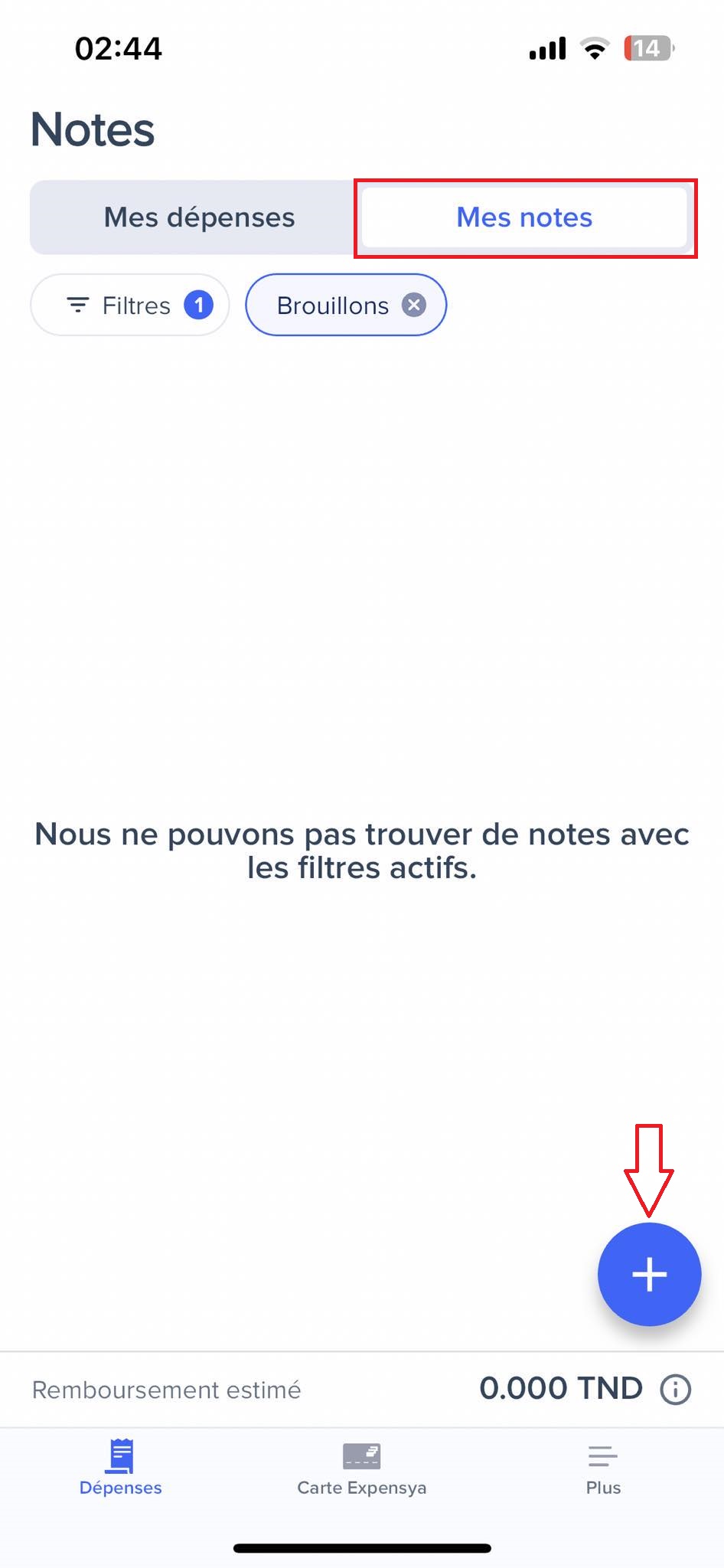
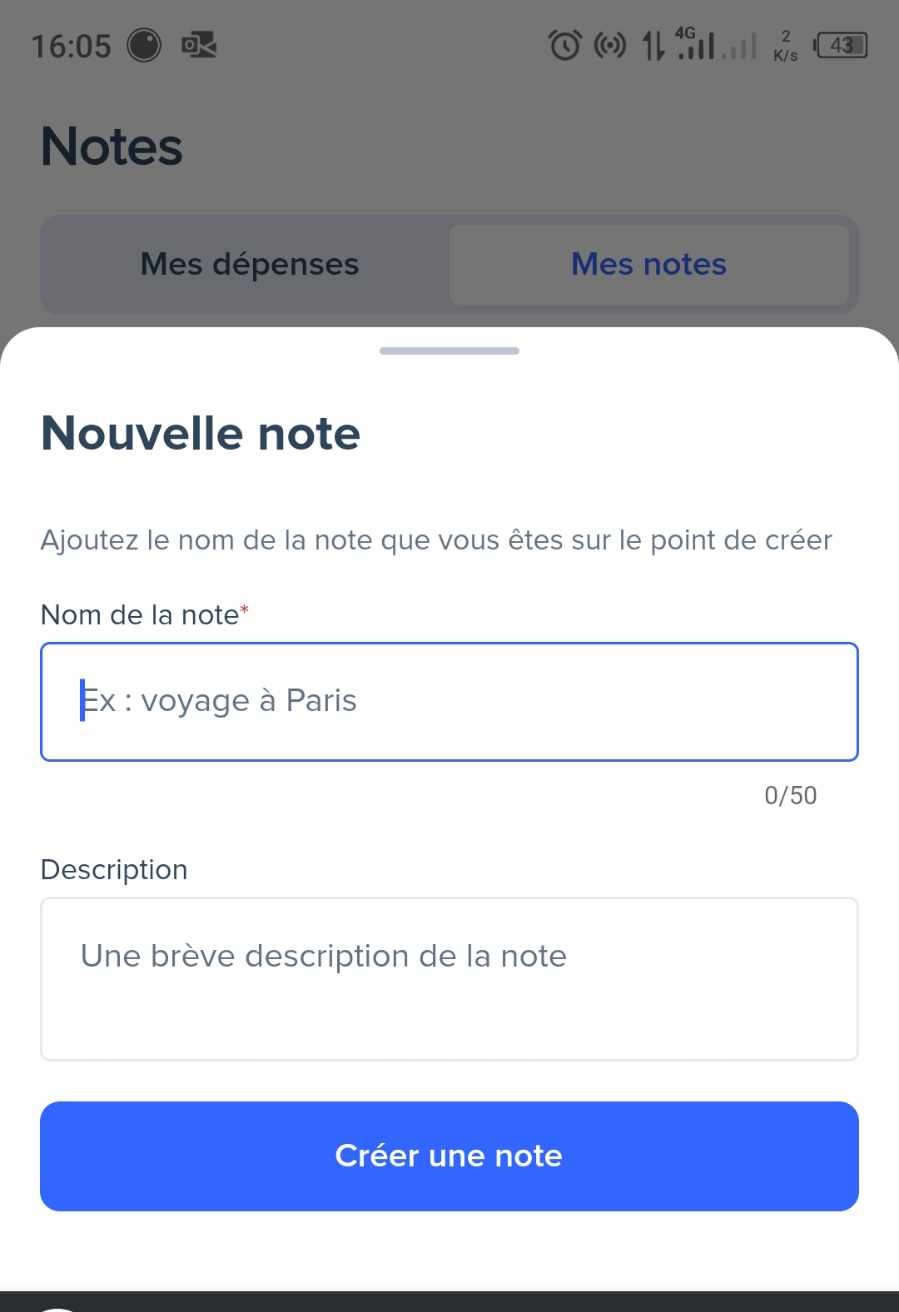
- Ajoutez une dépense
- Choisissez l’option qui vous convient pour ajouter votre dépense.
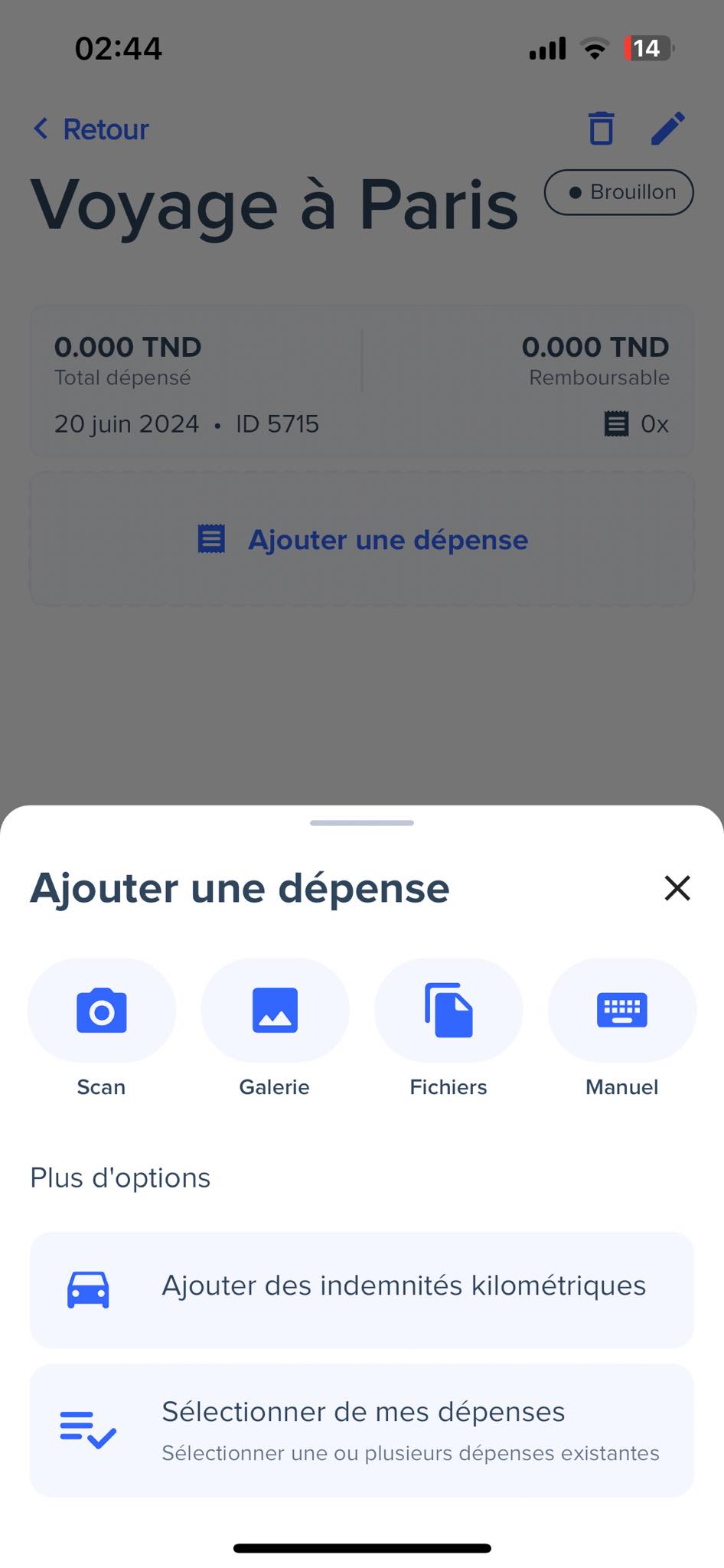
Assurez-vous que vos photos soient suffisamment claires.
- Vous trouverez que les principaux champs ont été automatiquement pré-remplis. Il vous suffit simplement de les vérifier à nouveau et de les enregistrer !
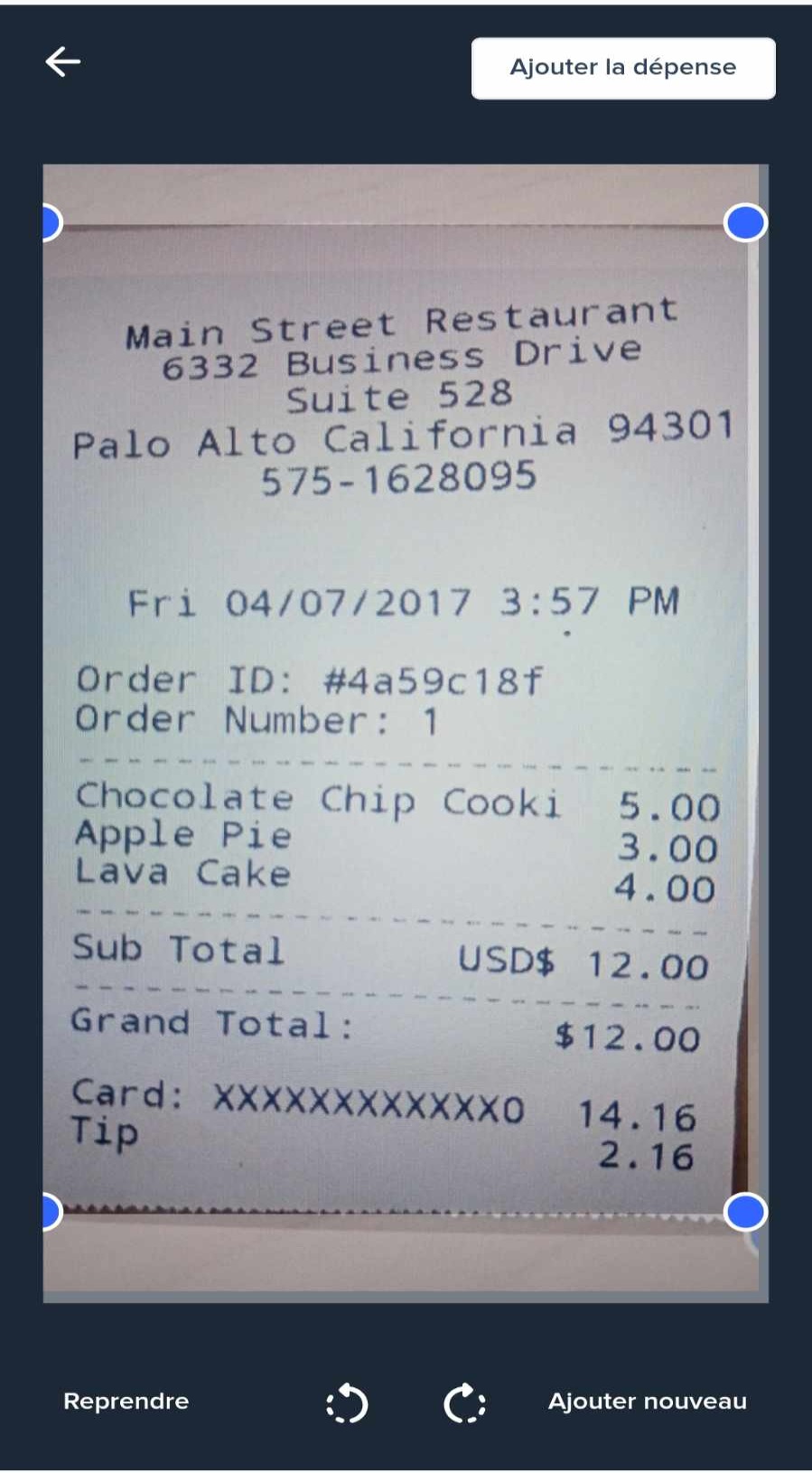
- Vous obtiendrez maintenant un récapitulatif. Vérifiez que toutes les dépenses ont le statut "À soumettre".
💡Astuce
- Soumettez votre note et attendez que votre manager l'examine
- ✅Si la note est entièrement approuvée : L'équipe financière s'occupera de votre remboursement dans des délais qui varient d’un tenant à une autre.
- ❌Si une ou plusieurs dépenses sont rejetées : vous recevrez la raison par e-mail. Une copie de votre note sera créée avec les dépenses rejetées. Cette note aura le statut " brouillon ", ce qui vous permettra de la modifier conformément à la politique de notre tenant.
Pour plus d'informations sur les différents états d'une note, nous vous invitons à lire cet article.
Si vous voulez en savoir plus sur l'ajout des dépenses à travers l'application mobile Expensya, nous vous invitons à jeter un coup d'œil à cette vidéo:
Téléchargez notre nouvelle application dès aujourd'hui et gérez vos dépenses de manière pratique et efficace!
